
Возможности рекламы в ВК
Для настройки эффективной рекламной кампании ВКонтакте вы можете использовать различные функции рекламного кабинета:
Выберите удобный формат рекламы.
Вы можете выбрать, где будут транслироваться анонсы: в ленте новостей с возможностью просмотра на любом устройстве или на главной странице пользователя в блоке слева под главным меню. Эта функция доступна только для полной версии ВК.
Также возможна настройка формата рекламы: карусель; универсальная запись (видеореклама); запись с помощью кнопки; сбор заявок (для источников новостей и сообществ); внешний сайт; приложение или игра (для рекламы на главной странице профиля).
Формировать аудиторию на основе местоположения пользователей.
Позволяет настроить геолокацию целевой аудитории с точностью до улицы. При необходимости можно, наоборот, исключить населенные пункты из поиска.
Нацеливайте рекламу на людей на основе их интересов и предпочтений.
Широкие возможности по формированию целевой аудитории позволяют устанавливать ограничения по полу, возрасту, выбирать семейное положение, дату рождения и сферу интересов. Также настройки позволяют показывать рекламу только подписчикам определенных аудиторий.
Тратьте неограниченное количество финансовых ресурсов на РК.
ВК позволяет инвестировать ту сумму, которая у вас есть, без минимальных и максимальных ограничений.
Отслеживание статистики.
Эта функция позволяет отслеживать эффективность ваших объявлений, а также отслеживать вовлеченную аудиторию на основе демографических данных.
Запуск ретаргетинга.
Эта функция позволяет работать с теплой аудиторией, вовлекая ее в совершение покупки или оформление заявки. Возможности ретаргетинга усиливают динамические сообщения, которые могут быть отправлены каждому пользователю лично, и возможность настраивать похожие аудитории.
Статья по теме: Настройки ретаргетинга ВКонтакте
Запланируйте время трансляции рекламы.
С помощью этой функции показы рассчитываются так, чтобы охватить как можно больше пользователей.
Настройки прав доступа к кабинету
Если необходимо предоставить доступ к рекламному кабинету третьему лицу (помните, что таргетинг и реклама в сообществах настраиваются отдельно), вам необходимо перейти на вкладку «Настройки» и в графе «Настройки доступа» дать этому лицу соответствующие права.

Также помните, что остаток бюджета кабинета можете видеть только вы, поэтому следите за ним и вовремя заполняйте.
Как создать объявление вк
Выбор формата рекламной записи
Создание любого объявления начинается с выбора формата рекламной записи в аккаунте ВК. В данной статье я не буду останавливаться на этой теме, т.к. У меня уже был пост под названием 7 форматов рекламы ВКонтакте. Рекомендую начать изучение темы ориентации ВК с него.
Добавлю лишь, что не так давно в социальной сети появилась возможность рекламировать персональную страницу пользователя, что позволяет ему продвигать свой профиль или посты со стены.
Как зарегистрироваться в рекламном кабинете в ВК
Аккаунт создается для управления рекламой ВК очень просто, для этого не нужно быть владельцем бизнес-профиля, достаточно иметь обычную страницу пользователя.
Для создания РЦ вам необходимо:
- На главной странице профиля слева прокрутите меню вниз до строки «Реклама», которая выделена серым цветом л

Вы попадете на бизнес-страницу Вконтакте.

Также можно пройти по ссылке: https://vk.com/ads.
- В правом верхнем меню нажмите «Реклама», в открывшемся окне нажмите «Начать рекламу» и перейдите на страницу создания нового объявления. В открывшемся меню выберите «Универсальная регистрация», внизу страницы нажмите «Создать регистрацию».

- Добавляем текст объявления, наша цель на данный момент создать аккаунт для продвижения товаров, не углубляемся в создание записи, вводим несколько слов, формируя объявление и нажимаем «Создать».

- Выберите возрастную отметку из списка:

На данном этапе мы не будем обсуждать настройки аудитории и время показа рекламы. Ссылка на статью с подробной инструкцией по настройке находится в начале поста.
- Настраиваем рекламную кампанию, выбрав «Мои объявления» и нажав «Создать объявление»:

После успешного прохождения всех этапов вы попадаете в рекламный кабинет:
Примечание! Чтобы создать РК, вам нужно управлять аудиторией, которую вы хотите продвигать. Каждому вновь созданному аккаунту присваивается идентификатор: https://vk.com/ads?act=settings&union_id=1604907619
Для входа в РК после его создания вам необходимо зайти в сообщество, которое вы продвигаете. В меню справа найдите «Реклама сообщества» и нажмите эту кнопку. Или следуйте тем же путем, что и в первый раз.
Реклама в социальной сети Вконтакте – один из самых простых инструментов продвижения товаров в Интернете. Создать эффективную рекламу не составит труда даже начинающим предпринимателям.
Как пополнить рекламный кабинет ВК
Есть два варианта пополнения рекламного кабинета Вконтакте:
1. С главной страницы перейдите на вкладку «Бюджет». Здесь у вас есть вся информация о вашем бюджете. Напротив суммы баланса находится изображение кошелька — нажмите на него.

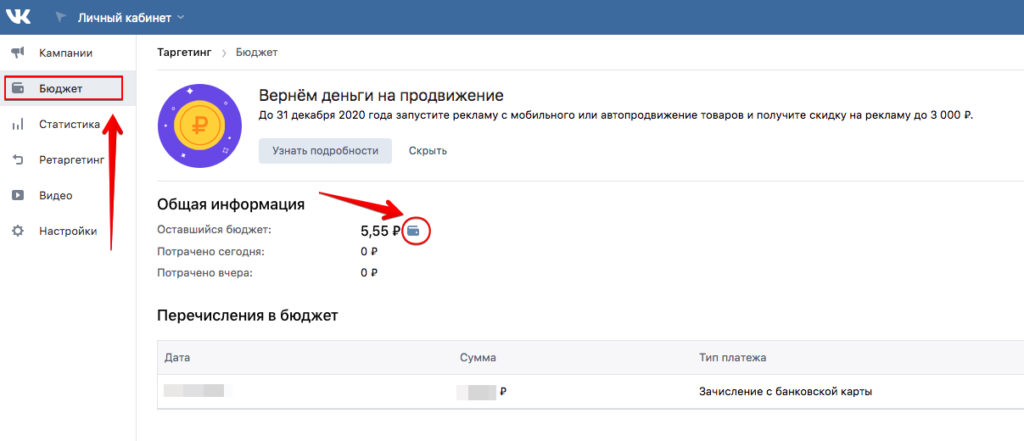
2. Из любой точки Вконтакте вы можете нажать кнопку «Обновить» в верхней части экрана рядом с вашей фотографией.

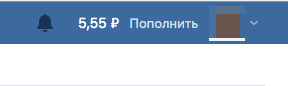
Вне зависимости от того, какой способ вы выберете, пополнение рекламного кабинета ВК происходит по одному сценарию. Перед вами откроется окно, где нужно ввести сумму пополнения и выбрать способ оплаты. Дополнительные инструкции стандартны для каждого способа оплаты:
- Оплата ВК;
- Qiwi кошелек;
- Веб-деньги;
- ЮМани (Яндекс.Деньги);
- Платежные терминалы:
- Терминал Киви;
- АКСП Банк;
- Элекснет;
- Московский кредитный банк.
Пополнение баланса возможно от 500 руб.

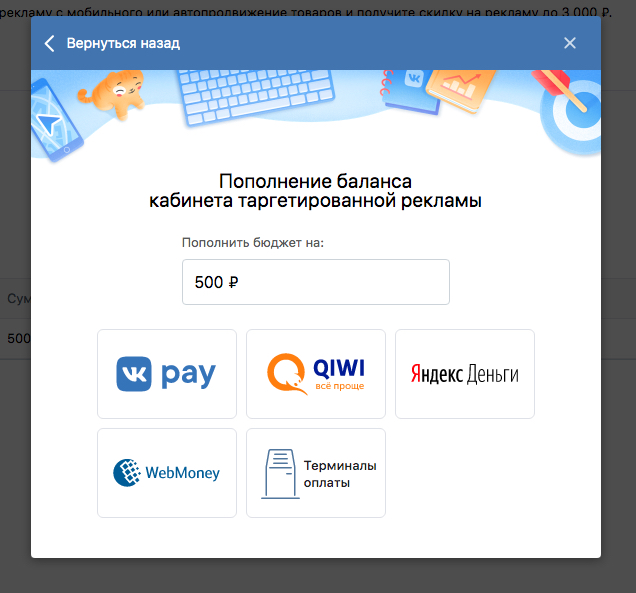
Как дать доступ в рекламный кабинет ВК
Чтобы предоставить доступ к рекламному кабинету ВК, перейдите в раздел «Настройки». Перед вами откроется «Настройки доступа». Чтобы добавить пользователя в свой РК, введите id или его электронную почту.

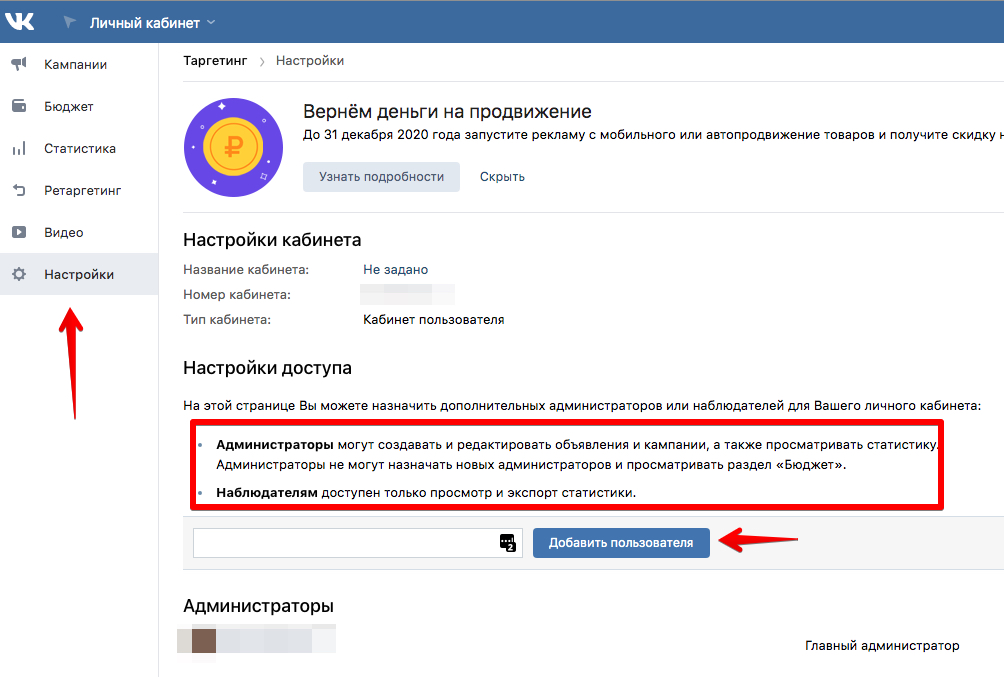
Рекламный кабинет в ВК с телефона
В 2018 году Вконтакте предоставил функционал для работы с РК через смартфон. Вы можете запускать рекламу ВКонтакте с помощью приложения VK Admin, доступного во всех магазинах.
- Установите приложение на свой телефон.
- Войдите в управляемое сообщество.
- Нажмите кнопку «Продвигать» рядом с нужным постом.
- Укажите аудиторию и длину объявления. Приложение также выбирает аудиторию, анализируя сообщество. Вы можете выбрать «Автопрослушивание».
- Настройка бюджета Вы можете пополнить бюджет рекламного кабинета Вконтакте прямо из приложения Администратор ВК.

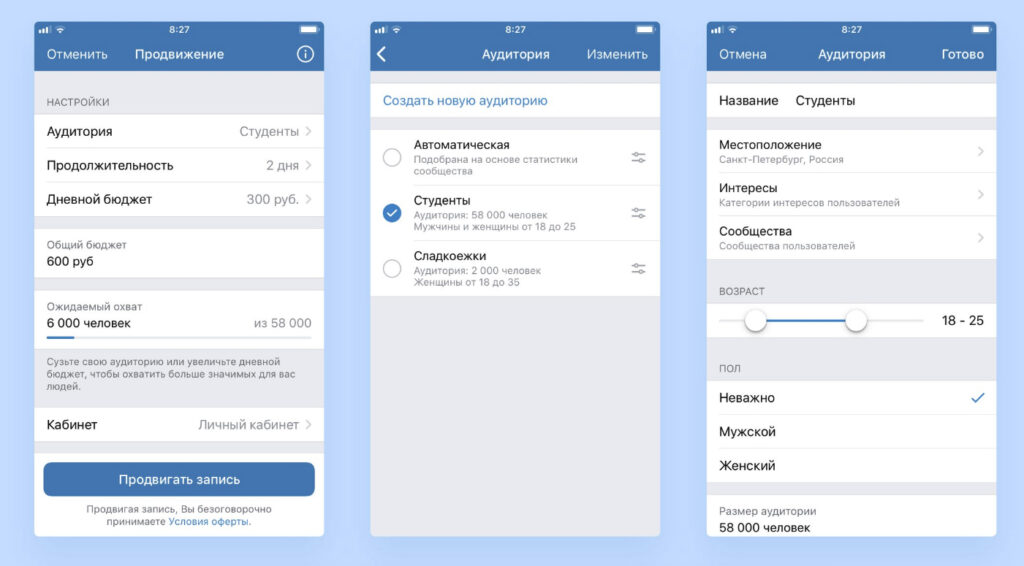
Как создать рекламный кабинет в ВК
Если вы впервые ищете, где находится рекламный кабинет в ВК, то для начала вам необходимо создать рекламный пост. Не волнуйтесь, создание объявления не означает его запуск. Итак, нажимаем кнопку «Начать рекламу» на странице «Бизнес Вконтакте». Вы увидите интерфейс выбора типа кампании. Выберите любой. В качестве примера в этой статье рассматривается общая нотация.

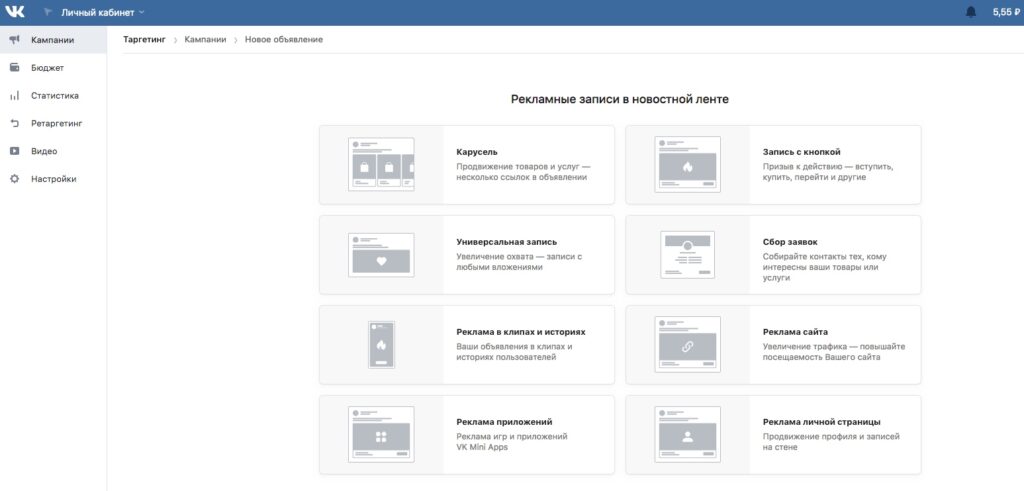
Создавать и размещать объявления можно только как админ страницы или группы vk com, в рекламном кабинете автоматически будут отображаться управляемые аудитории. Поэтому перед выполнением следующих действий создайте любую страницу в социальной сети. Вы также можете попросить клиента дать доступ к рекламному кабинету ВК в качестве «Рекламодателя».

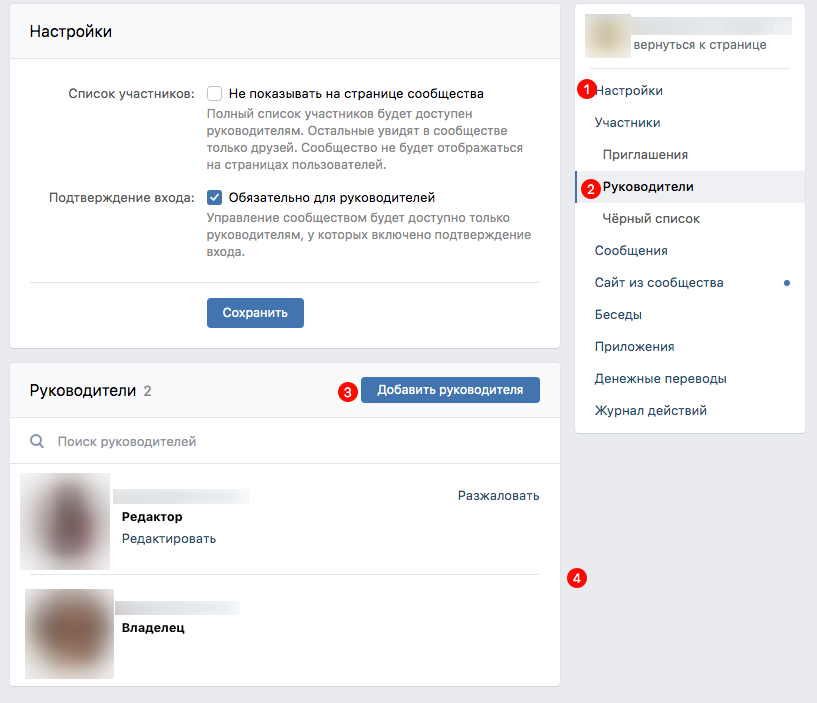
Воссоздайте объявление. Теперь напишите несколько слов в поле ввода и нажмите «Создать». Независимо от содержания, наша цель понять, как создать рекламный кабинет Вконтакте.
Знак возраста используется для некоторых товаров и услуг. Например, при работе с аудиторией родителей. Игрушки для детей в возрасте 0+ и 6+ разные, так что это важный сценарий.
Настройка целевой аудитории осуществляется по параметрам:
- География:
- Страна;
- Города и регионы;
- Исключения;
- Демография:
- Плоский;
- Годы;
- День рождения;
- Семейное состояние.

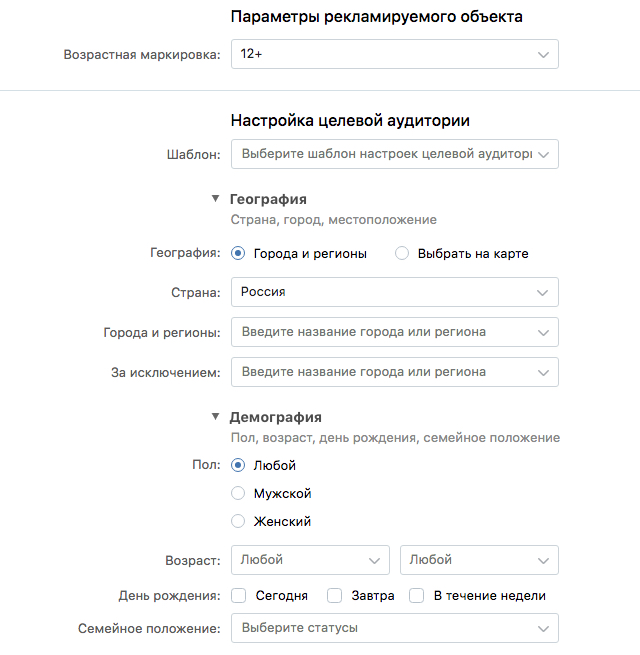
- Интересы. Вы можете выбрать автоматическую аудиторию по интересам, а можете задать настройки самостоятельно:
- Интересы и поведение;
- Подписчики сообщества;
- Общественная деятельность;

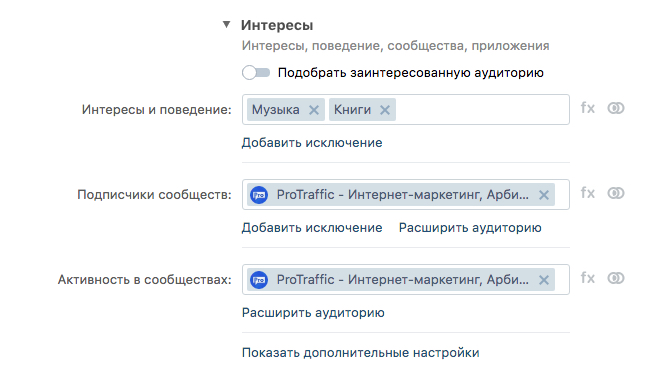
- Ключевые фразы Здесь вы можете вставить список ключевых слов и указать период, в котором они были запрошены;
- Образование и работа:
- Уровень образования;
- Позиции;
Дополнительные опции:
- Ретаргетинг аудитории.
- Исключительные слушания.
- Сегментация по типу устройства.
- Сегментация по операционной системе.
- Браузерный таргетинг.
На этом этапе вы можете сохранить шаблон настроек и использовать его для дальнейшей рекламы Вконтакте.
Время показа рекламы является дополнительной настройкой. Если вы хотите, чтобы ваше объявление показывалось 24 часа в сутки, 7 дней в неделю, оставьте это поле пустым. Эта конфигурация подходит для офлайн-магазинов или офисов с ограниченным временем работы. Вы также можете отключить акцию на выходные, если она не действует в это время.

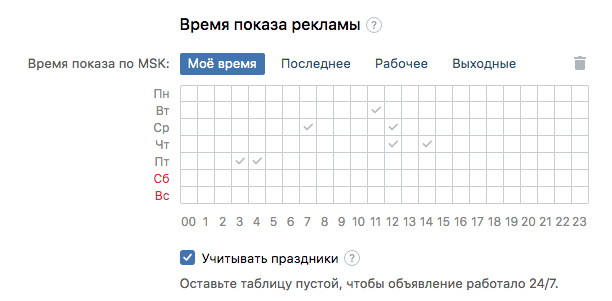
Корректировка цен. Так же, как и при настройке целевой аудитории, вы можете выбрать автоматическое управление ценой. На начальном этапе работы с рекламным кабинетом Вконтакте рекомендуется выбрать эту настройку. Вы просто должны спросить:
- Цель (максимальное количество показов или кликов);
- Дневной лимит;
- Ограничение цены за тысячу показов (необязательно).
В разделе Ценообразование вручную вы выбираете способ оплаты (за показы или клики) и устанавливаете фиксированную цену за тысячу показов.

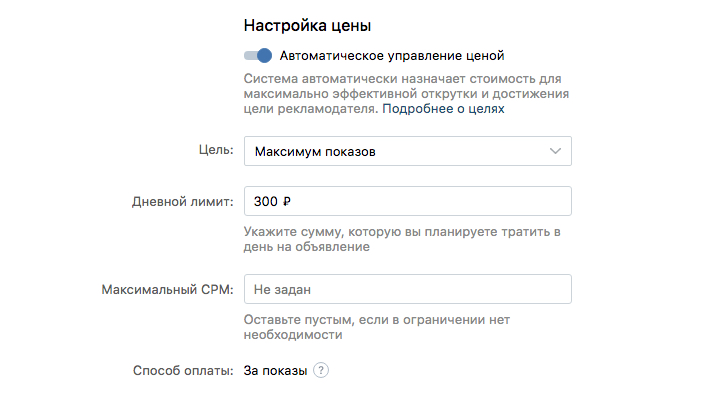
Конфигурация размещения. Помните, что все настройки таргетинга сужают вашу целевую аудиторию. То же самое касается локаций. Здесь лучше оставить все как есть. Показы на человека, с другой стороны, редко бывают эффективнее, чем в 2 раза (но не тогда, когда вашей целью является повышение узнаваемости бренда).

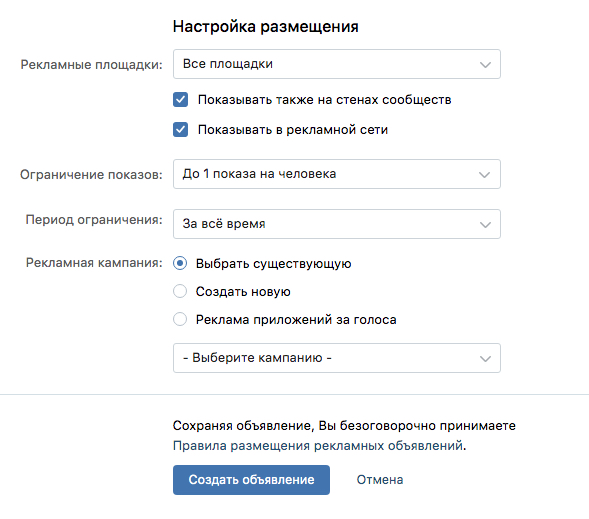
Чтобы найти рекламный кабинет на сайте vk com после того, как вы его создали, зайдите в аудиторию, которую собираетесь продвигать. В меню справа найдите кнопку «Объявления сообщества». Вы можете использовать и другие способы открытия рекламного кабинета в ВК, которые мы описали выше.

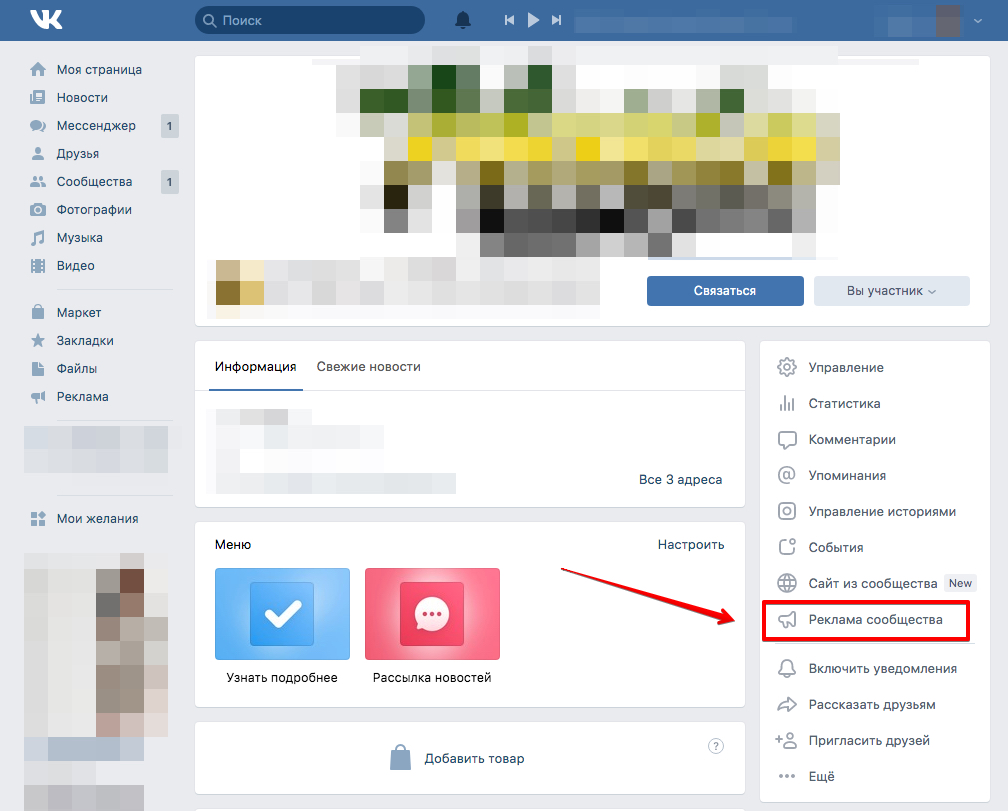
Следующий шаг – настройка рекламного кабинета в ВК. Этому посвящен следующий раздел статьи. Теперь вы ознакомились с принципом создания рекламного аккаунта в ВК. Для наглядности процесса смотрите видео команды Вконтакте».
Настройка целевой аудитории
К слову о целевой аудитории, вчера новостной канал ВК «предложил» мне пост, который вызвал у меня улыбку.

Основная идея заключается в следующем: прежде чем начинать рекламную кампанию, определите целевую аудиторию и внимательно изучите ее «боли”.
География
В рекламном кабинете социальной сети ВК есть возможность выбрать страну, город или регион, а также указать необходимое местоположение на карте.
И если с первым пунктом все понятно, то у расположения на карте есть дополнительные опции.
Прежде всего, это радиус от 500 м до 40 км. Во-вторых, при выборе места можно указать Тип места:
- происходит регулярно
- жилой дом,
- работа,
- теперь найдено.

Демография
Это выбор пола и возраста.
Также ВК позволяет «фильтровать» аудиторию по дням рождения, отмечая период: сегодня, завтра или через неделю.
Чаще всего эту функцию используют для продвижения подарков, предложения скидок или акций ко дню рождения. С его помощью также «рекламируются» бары, кафе и рестораны, которые предлагают специальные условия для именинников.
Семейное состояние. По мнению специалистов, самый действенный вариант — «влюбленность». Люди, находящиеся в конфетном периоде, более активно реагируют на предложения рекламодателей. Здесь лучше всего продаются цветы, сладости, подарки.
Другой пример: для одиноких «девушек» («холостых» семейных отношений) от 30 лет можно рекламировать услуги мастеров, сантехников, электриков. Эта установка в офисе также работает хорошо.

Интересы
Первая достаточно новая настройка называется — Выбрать заинтересованную аудиторию. Чтобы это заработало, переместите ползунок вправо.
По мнению специалистов, этот вариант оказался отличным. Поэтому если вы не можете выбрать стратегию продвижения в ВК, то попробуйте попробовать.
Но здесь есть нюанс: для того, чтобы рекламная кампания работала эффективно, целевое в данный момент сообщество в бэк-офисе должно быть собрано «белыми» методами без использования брендинга.
Интересы и поведение. Какие-то интересы ВК работают нормально, какие-то нет. Лучше всего показать результаты широкой аудитории.
Как проверить, подходит интерес для рекламной кампании или нет? Сравните группу тем (Подписчики сообщества) с интересом, который вы хотите оценить (Интересы и поведение). Это проверяется пересечением. Чем выше цифра охвата в аккаунте, тем больше вероятность, что выбранные интересы лучше «дойдут» до вашей аудитории, а рекламная кампания ВКонтакте сработает эффективнее.
Подписчики сообщества. Самый распространенный тип сегментации. Чаще всего реклама размещается в сообществах конкурентов. В аккаунте есть возможность выгружать сообщества со списком, например, собранные через анализаторы ВК.
Общественная деятельность. Это позволяет ориентироваться на самую активную аудиторию. Под активной аудиторией подразумеваются пользователи, которые лайкают, делают репосты и комментируют посты группы.

Недавно в этом разделе появилась возможность использовать операторы «и», «или» и «и не». С помощью операторов можно более точно сегментировать аудиторию. Это один из шагов, который постепенно приводит к тому, что анализаторы будут не нужны.




Дополнительные настройки
Послушайте музыкантов. Эти настройки в рекламном кабинете редко используются, но знать о них стоит. Можно указать музыканта, например, если рекламная кампания — продажа билетов на концерты. В этом случае система подберет пользователей, заинтересованных в вашем творчестве.
Приложения и сайты. Вот приложения социальной сети ВКонтакте. Но чаще всего эта настройка используется для сбора аудитории с внешних площадок, где возможна авторизация через ВК. С помощью опции можно найти людей, которые так или иначе взаимодействовали с сайтом и являются зарегистрированными пользователями ВК. Но это публика на все времена!


Опция Office Travelers необходима, если вы хотите собрать более состоятельную аудиторию. Также в своей группе ВК я написал, какие еще настройки позволяют настроить таргетинг на аудиторию Вконтакте, которая немного богаче остальных. Присоединяйся сейчас!
Ключевые фразы
Новый вид направленности, который очень хорошо был воспринят аудиторией Вконтакте. Подробнее об этом читайте в статье Как работать с новым инструментом Вконтакте: таргетинг по ключевым словам.
Образование и работа
Эта функция в офисе работает не так эффективно, как хотелось бы. Поэтому используется не часто. Тем не менее, вы всегда должны пытаться.
В поле Вакансии, если щелкнуть по нему, появится выпадающий список. Но если вы начнете вводить их вручную, появится гораздо больше типов позиций!
Дополнительные параметры
Одна из важнейших настроек — ретаргетинговая аудитория. Ретаргетинговая аудитория собирается с помощью одного пикселя ВКонтакте. Как установить одиночный пиксель на сайт, есть подробная статья в моем блоге. Второй вариант сбора ретаргетинговой аудитории — через анализаторы ВКонтакте.
Чтобы загрузить собранную аудиторию, перейдите на вкладку «Ретаргетинг» — кнопка «Создать аудиторию». Во всплывающем окне выберите опцию Загрузить из файла. После этого вы сможете выбрать ранее сохраненный список из папки на вашем компьютере.

Если в вашем аккаунте не было предыдущих рекламных кампаний, пиксель может быть недоступен. Чтобы его активировать, создайте текстовое объявление без пополнения бюджета.

Настройки сохранения аудитории
Особое внимание уделяется событиям. Эксперты рекомендуют создавать ретаргетинговую аудиторию для каждого объявления и маркировать его событием. Всего в наличии 11 предметов. Но чаще всего группы ретаргетинга создаются для двух событий:
1- все положительные действия,
2 — все негативные действия.

Отслеживание конверсий
Это также важный параметр, если вы хотите «подсчитать» конверсию. В нем представлено 19 конверсий: от просмотра контента до покупки. Но чтобы функция заработала, нужно произвести определенные настройки на сайте. Все подробности в инструкции ВК по ссылке блока.
Время показа рекламы
В это время будет показываться реклама. Чаще всего используется в случае обзвона менеджерами потенциальных клиентов.

Настройка цены
До появления функции автоматического управления ценами можно было самостоятельно указать сумму объявления в кабинете ретаргетинга ВК.
Сейчас большинство спецов не возвращаются к прежним настройкам, т.к. Автоматическое управление ценами показывает наилучшие результаты. Социальная сеть «ВКонтакте» движется в сторону автоматизации функционала, аналогичного Facebook.

В разделе «Назначение» вы можете выбрать:
- максимум впечатлений,
- максимальное количество переходов,
- покупает.
Суточный лимит не должен быть меньше 100 руб. Способ оплаты для автоматического ценообразования предназначен только для показов.
Настройка размещения
Укажите рекламные площадки, установите лимит показа и период лимита.

На этом настройка рекламы завершена.
Как настроить рекламный кабинет
Настройка РК позволяет сделать продвижение вашего бизнеса максимально удобным.
Настройки личного кабинета находятся в левом меню, здесь вы можете изменить:
Название кабинета. Нажмите «Не задано» в названии кабинета и введите желаемое имя, сохраните изменения.

Перейти к настройкам. Здесь вы можете добавить или удалить администратора или наблюдателя из вашего сообщества. Для этого нужно добавить ссылку на аккаунт этого человека и нажать «Добавить пользователя».

Оповещения. Функция позволяет настроить уведомления о некоторых действиях в сообществе, установив галочки в нужных полях. Вы можете контролировать, какие оповещения куда направляются.

После завершения настройки ДУ не забудьте нажать кнопку сохранения введенных данных.
Читайте также: Как пользоваться маркетплейсом ВКонтакте
Как настроить рекламный кабинет в ВК
Знакомство с рекламным аккаунтом (РК) Вконтакте начинается с основных площадок:
- «Таргетинг» — с его помощью настраивается реклама на аудиторию ВК.
- «Маркет-платформа» — место для покупки рекламы в сообществах (посевы).

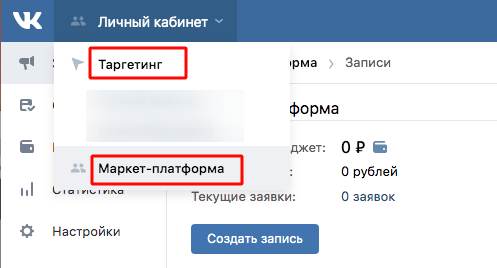
Бюджет каждой из площадок рекламного кабинета ВК пополняется отдельно. Пожалуйста, примите это во внимание или обсудите с заказчиком. Если вы пополнили не тот аккаунт платформы, отменить операцию можно только через техподдержку. Это займет больше времени, так что будьте осторожны.
Таргетинг-платформа
Содержит основные рекламные инструменты Вконтакте. Вот как выглядит рабочее пространство, когда:
- Пополнение бюджета платформы;
- Создал первое объявление.

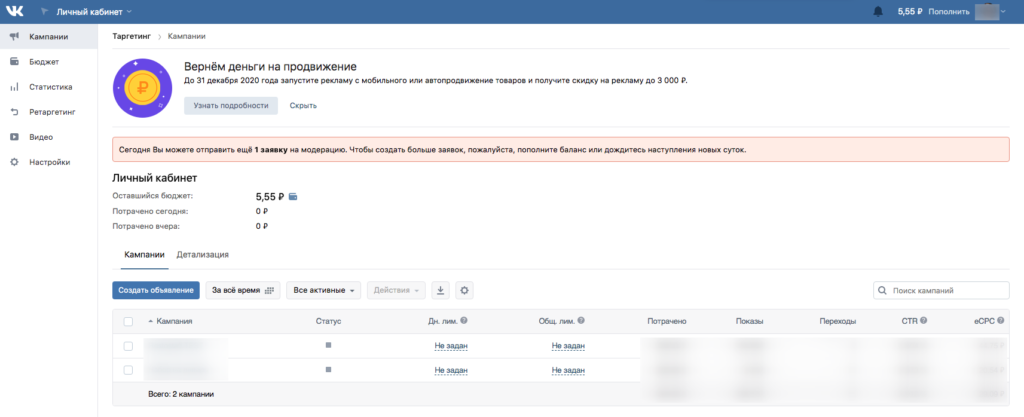
Настройка рекламного кабинета в ВК поддерживает загрузку существующих данных
| Форматы данных | Форматы файлов |
| ID пользователя Вконтакте в виде числа | .txt — стандартный блокнот |
| Электронные письма | .csv |
| Телефонные номера |
Загрузка базы в РК
Если клиентская база уже собрана через анализатор, вы можете:
- Загружайте до 200 тысяч пользователей прямо из анализатора;
- Базы более 200 тысяч id можно скачать только с компьютера.
Скачать базу ретаргетинга можно через раздел «Ретаргетинг» и функцию «Создать аудиторию».

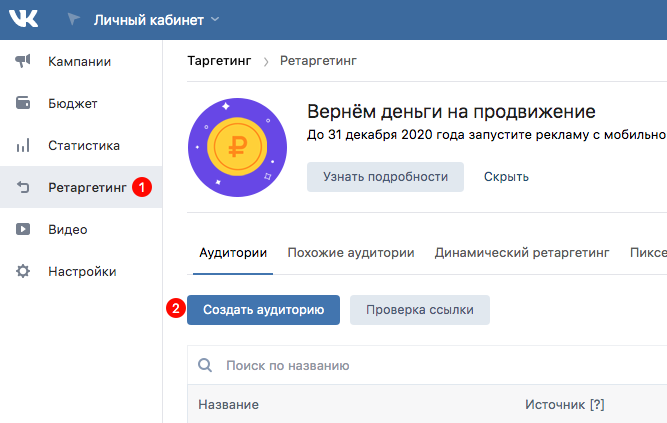
В появившемся окне выберите второй пункт в списке – «Загрузить из файла». Теперь загрузите файл .txt или .csv с базой данных клиентов со своего компьютера.

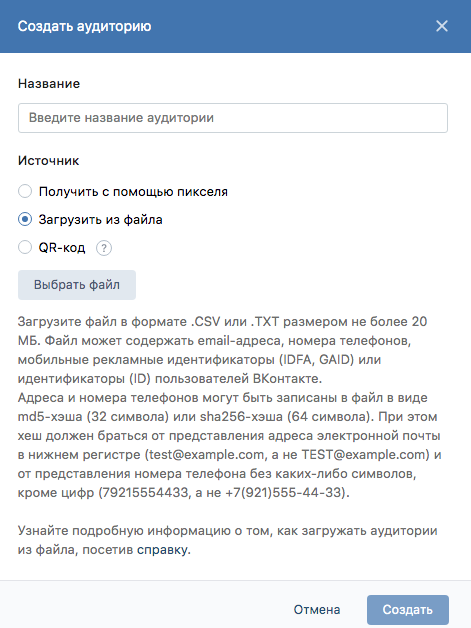
Работа с ретаргетингом в рекламном кабинете ВК позволяет:
- Добавить аудиторию;
- Поиск среди существующих аудиторий;
- Дополнить существующие слушания;
- Исключить аудитории из таргетинга;
- Изменить имена аудитории;
- Найдите похожую аудиторию;
- Удалить аудитории.
Дополнительные возможности, как настроить рекламный кабинет в ВК
1. Экспорт статистики. Чтобы получить данные за конкретный период, перейдите в раздел «Статистика», выберите:
- Тип объявления;
- Тип отчета;
- Отчетный период;
- Формат вывода;
- Сумма;
- Статистический период.

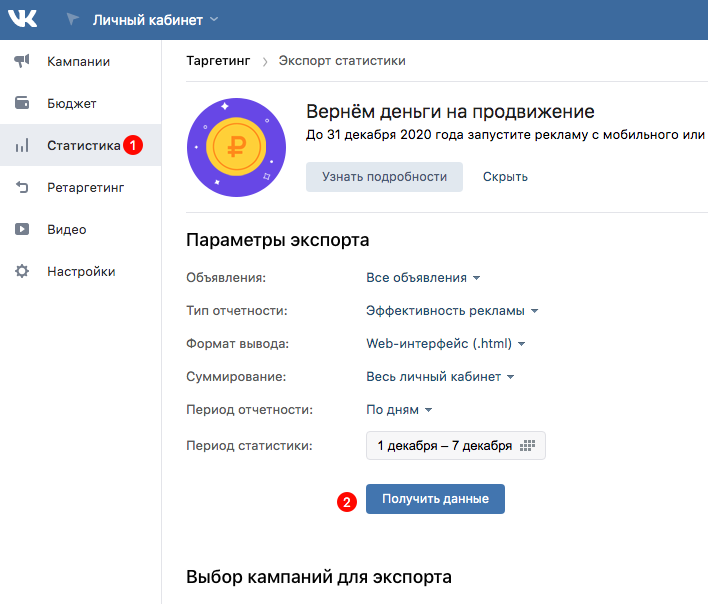
2. Настройка оповещений по смс, а так же по почте. Для этого перейдите в раздел «Настройки», прокрутите вниз и выберите подходящие варианты уведомлений.

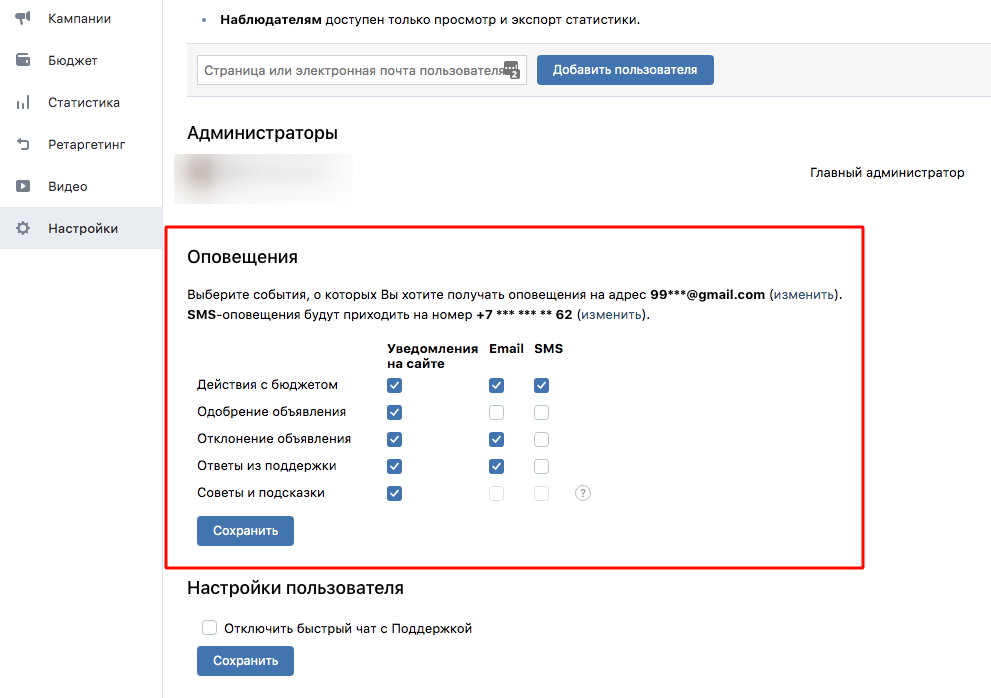
3. Создавайте рекламные видеоролики из фотографий. Эта функция работает на основе видеоконструктора SUPA».

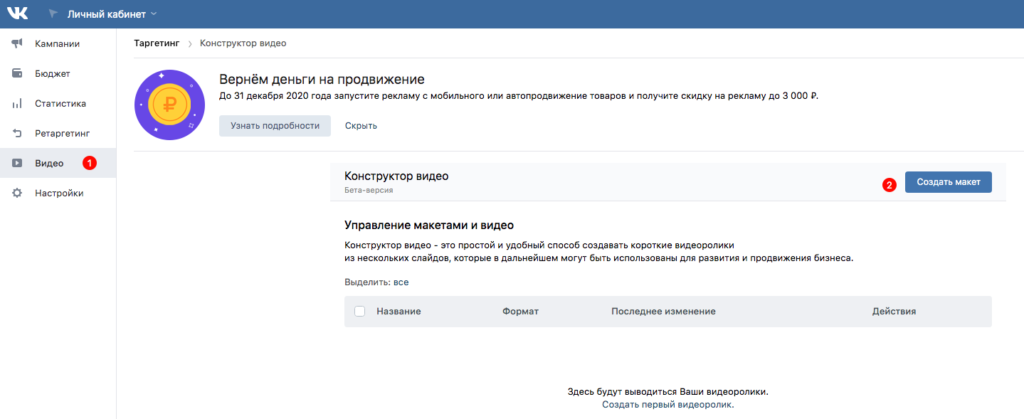
Запускаем рекламу в ВК
Выше я говорил о том, что существует два вида рекламы. Второй вид — размещение рекламных постов в сообществах. Рассматривать его нет необходимости, так как это сугубо индивидуальная задача. Если вы хотите выложить в какой-либо паблик, обратитесь к администратору этого сообщества и уточните все детали. Мы поговорим о том, как правильно запустить таргетированную рекламу. Для вашего удобства мы объединим все шаги в пошаговую инструкцию. Идти!
Шаг 1: Определяемся с бюджетом
Первое, что вам нужно сделать, это рассчитать бюджет, который вы готовы потратить на рекламу. Минимальная сумма 500 рублей, дешевле ставить ничего нельзя. Для тестирования канала рекомендуется поставить от 3 до 5 тысяч рублей; этой суммы хватит на несколько объявлений. Таким образом, вы сможете проанализировать, как все работает, и впоследствии сделать максимально эффективный рекламный ход.
Оплата в ВКонтакте производится только один раз, то есть перед запуском рекламы вам нужно будет внести средства в полном объеме. Благодаря этому вы не сможете потратить больше, чем рассчитывали; эффективность будет зависеть только от правильной настройки кампании.
Шаг 2: Изучаем правила ВКонтакте
Прежде чем приступить к запуску рекламы, рекомендуется изучить правила ВКонтакте. Это займет всего несколько минут, но в дальнейшем может сыграть очень важную роль. Без изучения общих принципов и ограничений можно столкнуться со многими проблемами.
Сначала ответьте на следующие вопросы:
- Разрешат ли модераторы ВКонтакте рекламу в моей теме?
- Будет ли разрешена реклама моей целевой страницы (веб-сайта, целевой страницы?
- Уместны ли изображения и тексты, используемые в рекламе?

Обратите внимание на пункты 1, 3 и 4: это самые распространенные причины, по которым модератор блокирует заявки. Например, блокировка может быть связана с рекламой сетевого маркетинга или отсутствием информации о сборе персональных данных на вашем сайте.
Модерация занимает до 12 часов, но заявка обычно рассматривается в течение 2-3 часов.
Как получить помощь
Для помощи во ВКонтакте существует специальное сообщество под названием «ВКонтакте для бизнеса». Помимо изучения информативных постов, там также можно писать групповые сообщения. Достаточно выбрать опцию «Написать сообщение» и сообщить о своей проблеме: администрация сообщества будет рада ответить на все ваши вопросы.

Вы также можете ознакомиться с небольшими образовательными курсами на официальной странице «Бизнес ВКонтакте».
Шаг 3: Выбираем формат рекламы
Когда бюджет определен и правила полностью понятны, мы можем перейти к созданию нашего первого объявления. Первое, что нам нужно, это определить его формат. Подробнее о форматах поговорим чуть позже, а пока откроем личный кабинет, где и происходят все действия. Для этого сделайте следующее:
- Открываем главную страницу ВКонтакте и обращаем внимание на меню слева — там должна быть кнопка «Реклама», которая по умолчанию обычно отсутствует. Чтобы включить его отображение, наведите курсор мыши на любой из пунктов меню и нажмите шестеренку слева.

- В появившемся окне отметьте пункт «Реклама» и нажмите «Сохранить».

- Теперь в меню отображается кнопка «Реклама» — нажмите на нее и перейдите в личный кабинет.

- Здесь выбираем «Создать объявление».

Теперь немного поговорим о видах рекламы для компаний. В этом аккаунте ВКонтакте предлагает нам рекламные посты в ленте новостей и анонсы (находятся слева под меню, которые не отображаются в мобильном приложении).

Например, если мы хотим рекламировать интернет-магазин, то лучше использовать рекламу в ленте. В этом случае рекомендуется использовать тип «Карусель», «Запись кнопкой» или «Реклама на сайте».
Шаг 4: Оформляем рекламное объявление
Затем выбирается вид рекламы. Нажмите «Создать запись».

Так как мы выбрали тип «Карусель», вам потребуется предоставить следующие данные:
- Страница ВКонтакте, с которой будет размещено объявление.
- Текст объявления: его длина не должна превышать 220 символов, 6 эмодзи и два разрыва строки.
- Минимум 3 карточки товара: Лучше указывать конкретные товары со ссылками на них. Под ними также указывается кнопка, например, «В магазин», «Заказать» и т.д. Заголовки для каждого продукта написаны вверху.

Чем больше карточек товаров вы заполните, тем лучше будет работать ваша реклама.
Шаг 5: Настройка целевой аудитории
Как только объявление будет опубликовано, перед нами откроется блок «Настройки целевой аудитории». Здесь в игру вступают ваши личные знания. Попробуйте ответить на вопрос: «Кто ваша целевая аудитория?»: где они живут, каков их возраст, пол и т д. ВКонтакте есть широкий выбор различных настроек — можно даже указать, состоит ли человек в браке.
После того, как все настройки будут выполнены, в правом верхнем углу появится общее количество лидов.

Далее нам нужно указать время показа объявления, а также цели и дневной лимит. Все действия выполняются на одной странице.
После того, как вы все выполнили, появится еще одно маленькое окошко с прогнозом охвата аудитории.

Осталось указать рекламные площадки: компьютер, смартфон или все устройства. Затем нажмите «Создать объявление».

Готовый! Свою первую рекламу ВКонтакте мы создали, но пока она не работает. Для этого вам необходимо пополнить счет и запустить кампанию. Мы поговорим об этом позже.
Как вывести деньги с рекламного кабинета ВК
Возврат средств с аккаунта РК Вконтакте производится путем обращения в службу поддержки в течение 30 дней.
Запрос на возврат средств означает, что заказчик из Республики Казахстан отказывается от услуг. Администрация деактивирует рекламный аккаунт и размещение объявлений с него будет невозможно. Учитывайте это условие, когда думаете, как вывести деньги с рекламного аккаунта Вконтакте.
| Условия возврата | |
| Для резидентов | Для нерезидентов |
| Возврат возможен на банковскую карту или переводом на Голос». | Возможен возврат в виде «Голоса» по сниженной цене — 5 руб. Если баланс был пополнен банковской картой, то возможен возврат средств на эту же карту. Для этого бюджет кампании должен оставаться неизменным с момента пополнения счета. |

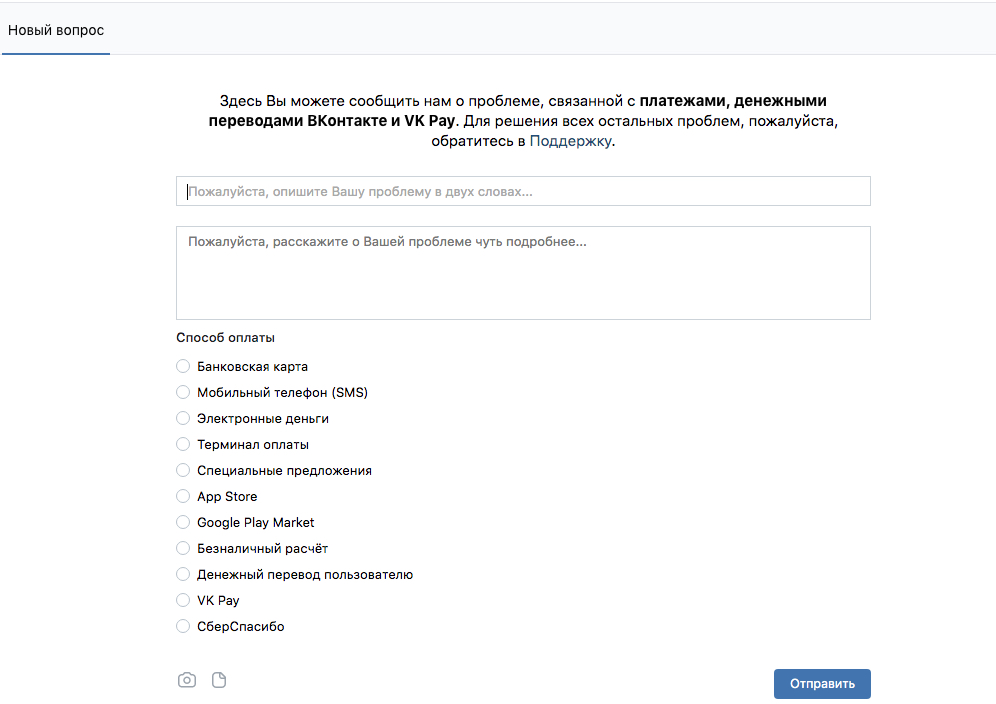
После возврата средств вы по-прежнему сможете просматривать объявления и статистику по ним. Чтобы рекламировать снова, вам нужно будет снова создать рекламный аккаунт.
Возврат средств не производится, если на счету есть деньги, полученные с использованием промокода.
Пополнение рекламного кабинета ВК (с бонусом)
Чтобы активировать рекламный кабинет и отправить объявление на модерацию, необходимо предварительно пополнить свой бюджет. Вы можете сделать это двумя способами:
- Сам по себе, но без получения бонуса. Перейдите на вкладку «Таргетинг», нажмите «Бюджет» и нажмите «Пополнить». Затем следуйте подсказкам и завершите платеж. Если вдруг случилось так, что был пополнен бюджет не на ту рекламную кампанию, то вам необходимо обратиться в службу поддержки, объяснить ситуацию, и вам помогут решить проблему.

- Воспользовавшись услугами маркетинговых агентств, специализирующихся на рекламе в ВК и получив за это бонус. Суть проста: Вконтакте предлагает хорошие скидки для крупных рекламных партнеров, позволяя им платить за рекламу до 40% меньше. Агентства, в свою очередь, предлагают свои услуги физическим лицам, отдавая им часть сэкономленных процентов. Суммарно, совершая пополнение через таких рекламных партнеров, вы можете получить на 10-20% больше от внесенной суммы.
В этой системе есть только один нюанс: рекламный аккаунт будет зарегистрирован на имя агентства, и ему будут предоставлены административные права на работу с ним.
Одним из самых популярных сервисов в этой нише является getuniq.me. Также как альтернатива targetbonus.ru.

- https://postium.ru/reklamnyj-kabinet-vkontakte-kak-sozdat-vojti/
- https://softolet.ru/vkontakte/kak-sozdat-reklamnyj-kabinet-v-vk.html
- https://denezhnye-ruchejki.ru/obzor-reklamnogo-kabineta-sotsseti-vkontakte/
- https://protraffic.com/baza-znaniy/reklamniy-kabinet-vkontakte-kak-zaity-i-nastroit-14343.html
- https://timeweb.com/ru/community/articles/kak-sdelat-svoyu-pervuyu-reklamu-vo-vkontakte
 Антикризисные идеи
Антикризисные идеи 









